FME CAD转GISshp格式文档操作方法
- 格式:doc
- 大小:777.50 KB
- 文档页数:9
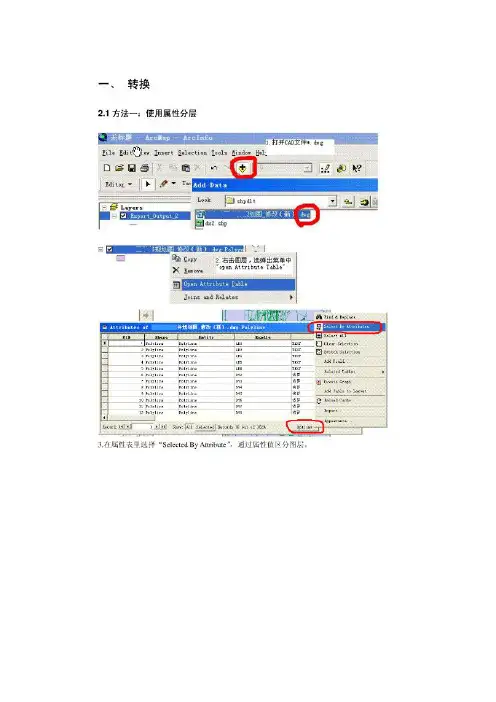
CAD转shp文件方法(2009-10-24 09:03:10)转载标签:cadshp杂谈分类:GIS二次开发CAD转shp经常出现的问题是丢失属性数据,利用以下方法可以解决丢属性的问题:①把CAD存放目录和文件名全部改成英文,并且注意不能出现如:"-"、"/"等特俗字符,否则不能生成shp文件或者丢失属性数据;②打开ArcMap—ArcToolbox—Conversion Tools—To Shapefile 弹出对话框操作即可。
CAD中DWG格式转换成SHP文件的方法默认分类2009-05-13 08:18:58 阅读1069 评论1 字号:大中小订阅 .1.先转换为dxf格式,再用国产软件中地MapGIS,转为WT文件(MapGIS点文件)再注记转属性,再用MapGIS转为shp的点文件,文字在点文件属性中。
在MAPGIS里,“文件转换”菜单中有个“选择”菜单,里面有个“压缩存盘”的功能。
把MAPGIS数据导进去后用数据压缩保存数据,然后再输出SHP就基本不丢失数据了。
2.ArcGIS9.2集成了FME, 集成在arctoolbox中的数据交互模块(Data Interoperability Tools)中, 转换后可能坐标系不正确。
3.用工具FME2008版,设置源的坐标系为Unknown,然后设置目标的坐标系,转换后坐标还是原来的坐标.4.首先将CAD数据的dwg格式保存为dxf格式,(mapgis-文件转换-输入DXF-输出SHP)用MapInfo Professional把dxf转成tab文件,然后利用MapInfo的通用转换器将tab文件转换成shape文件,其中注记无法转换,而且转换时要注意坐标系是否正确.5.把dwg另存为dxf,直接在arccatalog中直接点击右键export为shp。
CAD数据转ARCGIS数据(SHP格式)技术中心2010-06-24 14:33:43 阅读85 评论0 字号:大中小订阅.如果希望在ArcGIS中读取CAD文件时是简单明了而非杂乱无章的,那么就需要先在CAD环境下进行简单的数据处理:1、删除不需要的图形:只保留需要的图形,让文件精简一点,有的图层不需要,应该全部删除。
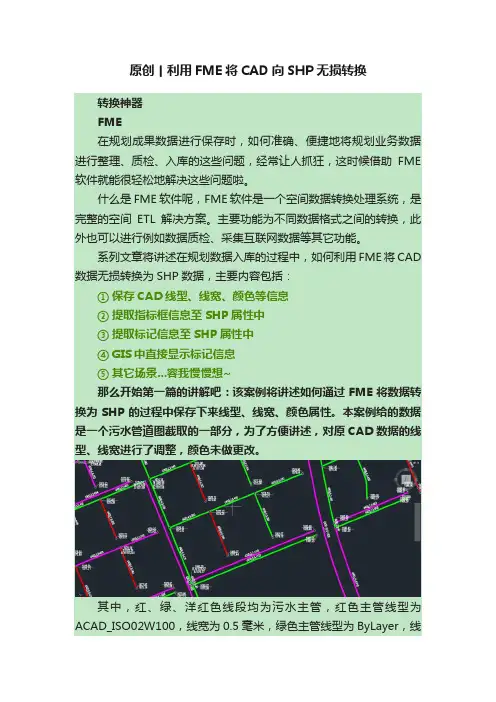
原创丨利用FME将CAD向SHP无损转换转换神器FME在规划成果数据进行保存时,如何准确、便捷地将规划业务数据进行整理、质检、入库的这些问题,经常让人抓狂,这时候借助FME 软件就能很轻松地解决这些问题啦。
什么是FME软件呢,FME软件是一个空间数据转换处理系统,是完整的空间ETL解决方案。
主要功能为不同数据格式之间的转换,此外也可以进行例如数据质检、采集互联网数据等其它功能。
系列文章将讲述在规划数据入库的过程中,如何利用FME将CAD 数据无损转换为SHP数据,主要内容包括:① 保存CAD线型、线宽、颜色等信息② 提取指标框信息至SHP属性中③ 提取标记信息至SHP属性中④ GIS中直接显示标记信息⑤ 其它场景...容我慢慢想~那么开始第一篇的讲解吧:该案例将讲述如何通过FME将数据转换为SHP的过程中保存下来线型、线宽、颜色属性。
本案例给的数据是一个污水管道图截取的一部分,为了方便讲述,对原CAD数据的线型、线宽进行了调整,颜色未做更改。
其中,红、绿、洋红色线段均为污水主管,红色主管线型为ACAD_ISO02W100,线宽为0.5毫米,绿色主管线型为ByLayer,线宽为1毫米,洋红色主管线型为ByLayer,线宽为2毫米。
其中,红、绿、洋红色线段均为污水主管,红色主管线型为ACAD_ISO02W100,线宽为0.5毫米,绿色主管线型为ByLayer,线宽为1毫米,洋红色主管线型为ByLayer,线宽为2毫米。
01 CAD数据加载打开FME Workbench,可直接将CAD数据拖入主界面中,FME 会自动将该数据读取为读模块,此时我们需要选择单一合并要素类。
打开参数设置,将其中的实体选项和属性选项的勾选全部取消。
至于坐标系统,我们可以暂且不设置,因为该规划图本身也没有定义坐标系。
02 属性暴露点击读模块的设置选项。
在格式属性中勾选:fme_feature_type(特征型)autocad_linetype(线型)autocad_lineweight(线宽)fme_color(颜色)就将所需要的属性暴露了出来。
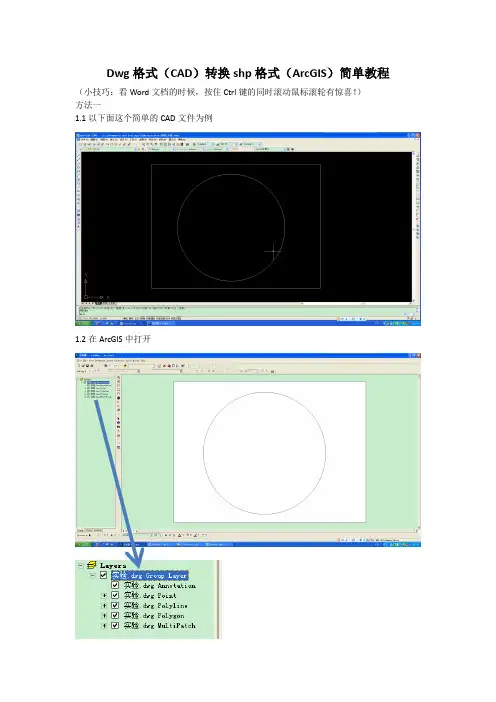
Dwg格式(CAD)转换shp格式(ArcGIS)简单教程(小技巧:看Word文档的时候,按住Ctrl键的同时滚动鼠标滚轮有惊喜!)
方法一
1.1以下面这个简单的CAD文件为例
1.2在ArcGIS中打开
1.3打开之后会发现这里有Annotation(注记)、点、线、面、MultiPatch(多面)五种格式的文件,选择你想要的那种格式,以导出Polyline(线)为例,右键Data—Export Data
1.4在下面的这个界面选择你要保存的文件格式、名称和路径,以shp文件为例如下
1.5转换成功之后效果如下
方法二
2.1打开ArcToolBox—Conversion Tools—To shapefile
2.2选择你想要的那种格式,以导出Polyline(线)为例
2.3选择要保存的文件夹(文件的名字不用命名,系统自动命名,可以在转化成功之后重命名)
2.4转换成功效果如下
方法三
3.1在CAD中把dwg另存为dxf格式
3.2然后在MapGIS里把dxf格式转换成shp格式即可,但是这种方法需要用两种软件比较麻烦不推荐使用。
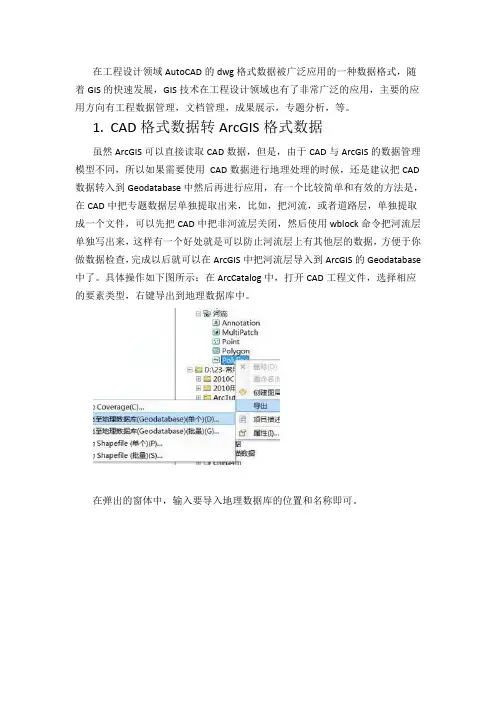
在工程设计领域AutoCAD的dwg格式数据被广泛应用的一种数据格式,随着GIS的快速发展,GIS技术在工程设计领域也有了非常广泛的应用,主要的应用方向有工程数据管理,文档管理,成果展示,专题分析,等。
1.CAD格式数据转ArcGIS格式数据虽然ArcGIS可以直接读取CAD数据,但是,由于CAD与ArcGIS的数据管理模型不同,所以如果需要使用CAD数据进行地理处理的时候,还是建议把CAD 数据转入到Geodatabase中然后再进行应用,有一个比较简单和有效的方法是,在CAD中把专题数据层单独提取出来,比如,把河流,或者道路层,单独提取成一个文件,可以先把CAD中把非河流层关闭,然后使用wblock命令把河流层单独写出来,这样有一个好处就是可以防止河流层上有其他层的数据,方便于你做数据检查,完成以后就可以在ArcGIS中把河流层导入到ArcGIS的Geodatabase 中了。
具体操作如下图所示:在ArcCatalog中,打开CAD工程文件,选择相应的要素类型,右键导出到地理数据库中。
在弹出的窗体中,输入要导入地理数据库的位置和名称即可。
2. 定义投影导入到Geodatabas中的数据,这个时候虽然坐标信息显示的和CAD是一样的,但是还没有地理参考信息,如果要想把这个数据展现在地理环境中,这个时候就需要对它进行投影的定义。
首先在CAD的图框上查找相关的地理和投影坐标信息,一般在左下角会有投影坐标信息,比如北京1954坐标,图框的格网线附近还会有相应的分带,带号信息,找到这些信息以后,就可以进行投影定义了,选择,工具箱->数据管理工具->投影与变换->定义投影在弹出的窗体中,输入要导入地理数据库的位置和名称即可。
3.投影转换ArcGIS也提供了投影转换的工具,矢量数据的投影转换使用,工具箱->数据管理工具->投影和变换->要素->投影工具例如要把北京1954转为WGS84,在ArcGIS中北京1954转WGS84一共提供了6种可选的参数,每种参数的意思如下:Beijing_1954_To_WGS_1984_1 15918 China - Orduz basin 鄂尔多斯盆地Beijing_1954_To_WGS_1984_2 15919 China - offshore Yellow Sea 黄海海域Beijing_1954_To_WGS_1984_3 15920 China - offshore South China Sea - Pearl River basin 南海海域-珠江口Beijing_1954_To_WGS_1984_4 15921 China - south and west Tarim basin 塔里木盆地Beijing_1954_To_WGS_1984_5 15935 China - Bei Bu Basin 北部湾Beijing_1954_To_WGS_1984_6 15936 China - Orduz basin 鄂尔多斯盆地其中1、4、6是3参数转换,2、3、5是7参数转换这些应该是概略参数,不是很准,准确的参数是保密的,请咨询当地测绘部门。
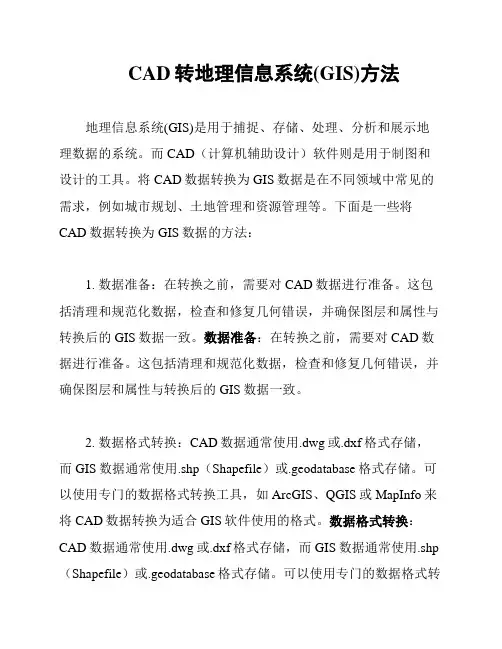
CAD转地理信息系统(GIS)方法地理信息系统(GIS)是用于捕捉、存储、处理、分析和展示地理数据的系统。
而CAD(计算机辅助设计)软件则是用于制图和设计的工具。
将CAD数据转换为GIS数据是在不同领域中常见的需求,例如城市规划、土地管理和资源管理等。
下面是一些将CAD数据转换为GIS数据的方法:1. 数据准备:在转换之前,需要对CAD数据进行准备。
这包括清理和规范化数据,检查和修复几何错误,并确保图层和属性与转换后的GIS数据一致。
数据准备:在转换之前,需要对CAD数据进行准备。
这包括清理和规范化数据,检查和修复几何错误,并确保图层和属性与转换后的GIS数据一致。
2. 数据格式转换:CAD数据通常使用.dwg或.dxf格式存储,而GIS数据通常使用.shp(Shapefile)或.geodatabase格式存储。
可以使用专门的数据格式转换工具,如ArcGIS、QGIS或MapInfo来将CAD数据转换为适合GIS软件使用的格式。
数据格式转换:CAD数据通常使用.dwg或.dxf格式存储,而GIS数据通常使用.shp (Shapefile)或.geodatabase格式存储。
可以使用专门的数据格式转换工具,如ArcGIS、QGIS或MapInfo来将CAD数据转换为适合GIS软件使用的格式。
3. 坐标转换:CAD软件通常使用本地坐标系统,而GIS软件使用地理坐标系统。
因此,在进行CAD到GIS转换时,需要进行坐标转换。
可以使用坐标转换工具或软件,例如转换潜水器(Translator)、投影引擎或坐标转换库,将CAD数据的坐标转换为GIS数据的坐标系统。
坐标转换:CAD软件通常使用本地坐标系统,而GIS软件使用地理坐标系统。
因此,在进行CAD到GIS转换时,需要进行坐标转换。
可以使用坐标转换工具或软件,例如转换潜水器(Translator)、投影引擎或坐标转换库,将CAD数据的坐标转换为GIS数据的坐标系统。
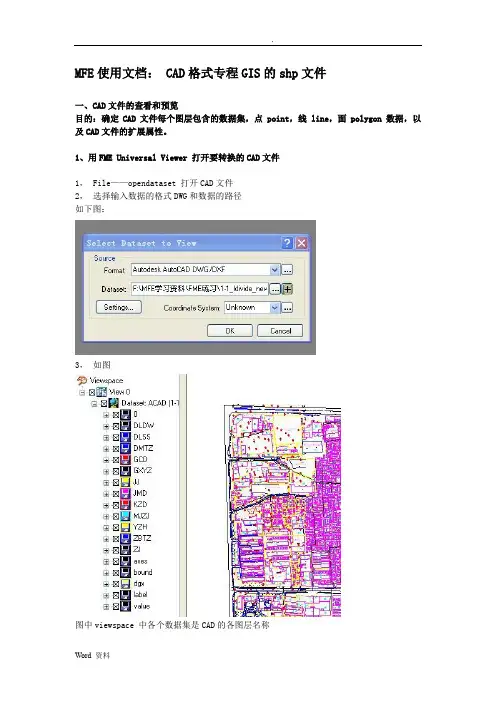
MFE使用文档: CAD格式专程GIS的shp文件一、CAD文件的查看和预览目的:确定CAD文件每个图层包含的数据集,点 point,线 line,面 polygon 数据,以及CAD文件的扩展属性。
1、用FME Universal Viewer 打开要转换的CAD文件1,File——opendataset 打开CAD文件2,选择输入数据的格式DWG和数据的路径如下图:3,如图图中viewspace 中各个数据集是CAD的各图层名称以axes图层为例关闭其他图层,只打开axes图层可以发现axes图层只有Line 数据注:所以在以后的转化中axes图层只有线line数据其他数据为空不需要转换4,点击:按钮,可以选侧对象的要素点击view中的一条线段要素,可以查看这条线段要素的扩展属性其中extended_data_list{0-6}为选中要素的扩展属性,可以看到我们需要的扩展属性如:中山东路,10025,这些重要的扩展属性其他图层的查看方法相同,有的图层没有扩展属性。
例如:JMD图层可以查看,有三个要素集 area line text 有数据所以在以后的转换中药有三个要素的转换面,线,点的要素的转换。
二,应用FME Workbench自定义转换CAD数据目的:按照要求把CAD的数据转换到GIS shp文件中,扩展属性读取在shp文件的表中1,打开FME Workbench 选择2,选择读入数据的类型DWG和数据的路径,和目标文件的格式ESRI Shape3,选择要读入的数据的图层本文以读入axes图层为例,选择读入axes图层4,经过上面的分析可以发现axes图层只有Line 数据则系统默认的其他属性可以删除删除前:删除后:右键单击目标要素选择可以插卡转换成的要素名称和要素类 polyline 线性数据可以根据要求修改输出的要素名称5,点击开始转换,选择相应的路径存储文件,即可转换成需要的shp格式用arc_catlog 查看转换后的数据可以看到线性很好的转成了shp文件,但CAD得扩展属性却丢失了,这是我们不想看到的。
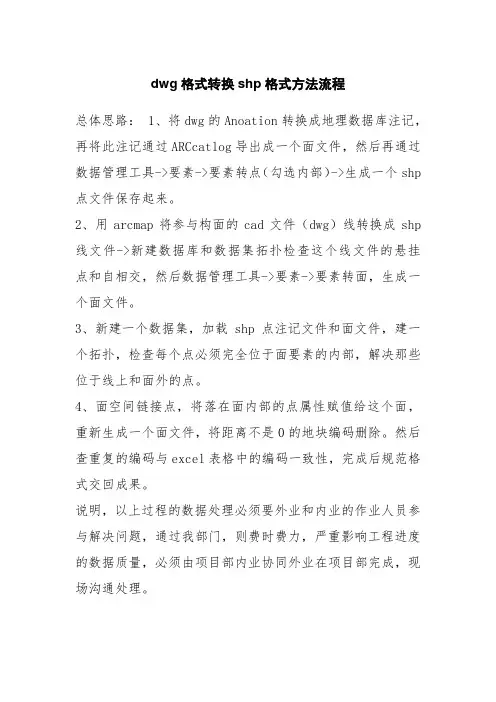
dwg格式转换shp格式方法流程总体思路: 1、将dwg的Anoation转换成地理数据库注记,再将此注记通过ARCcatlog导出成一个面文件,然后再通过数据管理工具->要素->要素转点(勾选内部)->生成一个shp 点文件保存起来。
2、用arcmap将参与构面的cad文件(dwg)线转换成shp 线文件->新建数据库和数据集拓扑检查这个线文件的悬挂点和自相交,然后数据管理工具->要素->要素转面,生成一个面文件。
3、新建一个数据集,加载shp点注记文件和面文件,建一个拓扑,检查每个点必须完全位于面要素的内部,解决那些位于线上和面外的点。
4、面空间链接点,将落在面内部的点属性赋值给这个面,重新生成一个面文件,将距离不是0的地块编码删除。
然后查重复的编码与excel表格中的编码一致性,完成后规范格式交回成果。
说明,以上过程的数据处理必须要外业和内业的作业人员参与解决问题,通过我部门,则费时费力,严重影响工程进度的数据质量,必须由项目部内业协同外业在项目部完成,现场沟通处理。
一、arcmap加载dwg文件,选中要导出的线图层,只导出参与构面的线图层2、将Anoation转成地理数据库注记(只选择正确的地块编码的记录转出,可以先将不是地块地块编码的注记的在cad 中删除了,再来转出,在转出之前要建一个gdb保存这个注记数据)3、在gdb中建一个无坐标信息的数据集,将以上的线文件导入,再建一个拓扑(不能有悬挂点,不能自相交)然后拓扑检查,修改到无悬挂点和自相交为止。
查出的错误4、数据管理工具->要素->要素转面5、在arccatlog中将地理数据库注记装成shp文件,此时是一个面,然后面转点,只在内部生成。
结果6再建一个数据集和拓扑检查,规则是点必须位于面内部,修改那些错误的点7、空间挂接属性结果该表中shp不是0的都是错的,请把这些记录的地块编码删除了。
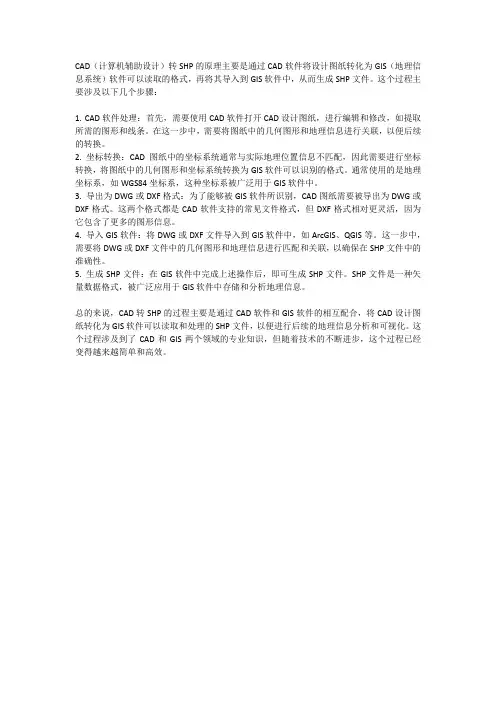
CAD(计算机辅助设计)转SHP的原理主要是通过CAD软件将设计图纸转化为GIS(地理信息系统)软件可以读取的格式,再将其导入到GIS软件中,从而生成SHP文件。
这个过程主要涉及以下几个步骤:
1. CAD软件处理:首先,需要使用CAD软件打开CAD设计图纸,进行编辑和修改,如提取所需的图形和线条。
在这一步中,需要将图纸中的几何图形和地理信息进行关联,以便后续的转换。
2. 坐标转换:CAD图纸中的坐标系统通常与实际地理位置信息不匹配,因此需要进行坐标转换,将图纸中的几何图形和坐标系统转换为GIS软件可以识别的格式。
通常使用的是地理坐标系,如WGS84坐标系,这种坐标系被广泛用于GIS软件中。
3. 导出为DWG或DXF格式:为了能够被GIS软件所识别,CAD图纸需要被导出为DWG或DXF格式。
这两个格式都是CAD软件支持的常见文件格式,但DXF格式相对更灵活,因为它包含了更多的图形信息。
4. 导入GIS软件:将DWG或DXF文件导入到GIS软件中,如ArcGIS、QGIS等。
这一步中,需要将DWG或DXF文件中的几何图形和地理信息进行匹配和关联,以确保在SHP文件中的准确性。
5. 生成SHP文件:在GIS软件中完成上述操作后,即可生成SHP文件。
SHP文件是一种矢量数据格式,被广泛应用于GIS软件中存储和分析地理信息。
总的来说,CAD转SHP的过程主要是通过CAD软件和GIS软件的相互配合,将CAD设计图纸转化为GIS软件可以读取和处理的SHP文件,以便进行后续的地理信息分析和可视化。
这个过程涉及到了CAD和GIS两个领域的专业知识,但随着技术的不断进步,这个过程已经变得越来越简单和高效。
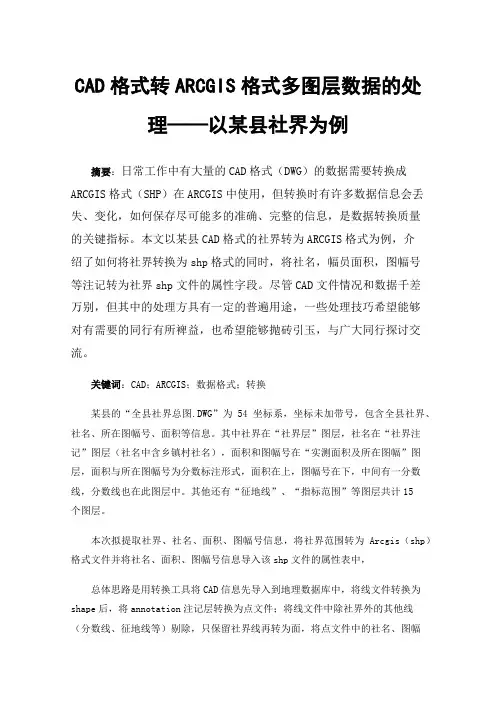
CAD格式转ARCGIS格式多图层数据的处理——以某县社界为例摘要:日常工作中有大量的CAD格式(DWG)的数据需要转换成ARCGIS格式(SHP)在ARCGIS中使用,但转换时有许多数据信息会丢失、变化,如何保存尽可能多的准确、完整的信息,是数据转换质量的关键指标。
本文以某县CAD格式的社界转为ARCGIS格式为例,介绍了如何将社界转换为shp格式的同时,将社名,幅员面积,图幅号等注记转为社界shp文件的属性字段。
尽管CAD文件情况和数据千差万别,但其中的处理方具有一定的普遍用途,一些处理技巧希望能够对有需要的同行有所裨益,也希望能够抛砖引玉,与广大同行探讨交流。
关键词:CAD;ARCGIS;数据格式;转换某县的“全县社界总图.DWG”为54坐标系,坐标未加带号,包含全县社界、社名、所在图幅号、面积等信息。
其中社界在“社界层”图层,社名在“社界注记”图层(社名中含乡镇村社名),面积和图幅号在“实测面积及所在图幅”图层,面积与所在图幅号为分数标注形式,面积在上,图幅号在下,中间有一分数线,分数线也在此图层中。
其他还有“征地线”、“指标范围”等图层共计15个图层。
本次拟提取社界、社名、面积、图幅号信息,将社界范围转为Arcgis(shp)格式文件并将社名、面积、图幅号信息导入该shp文件的属性表中,总体思路是用转换工具将CAD信息先导入到地理数据库中,将线文件转换为shape后,将annotation注记层转换为点文件;将线文件中除社界外的其他线(分数线、征地线等)剔除,只保留社界线再转为面,将点文件中的社名、图幅号、面积分离成3个点文件;再用拓扑检查后的社界面文件与三个点文件分别进行“空间连接”,将社名、图幅号、面积赋给社界面文件的属性表中;再用Arcgis自动计算出来的shape area几何面积核实与从CAD注记导出到属性表的面积是否一致验证验算,修改错误后完成转换。
如果需要,可以用制图综合工具的融合工具,按社名字段将各社区飞地与本社融合为一个面。
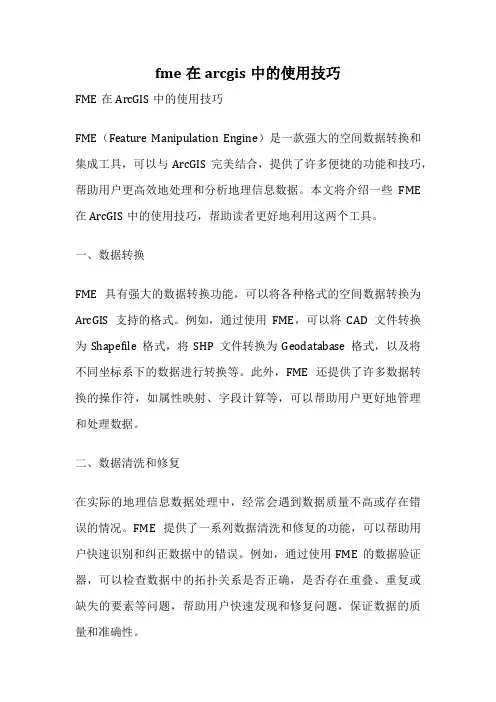
fme在arcgis中的使用技巧FME在ArcGIS中的使用技巧FME(Feature Manipulation Engine)是一款强大的空间数据转换和集成工具,可以与ArcGIS完美结合,提供了许多便捷的功能和技巧,帮助用户更高效地处理和分析地理信息数据。
本文将介绍一些FME 在ArcGIS中的使用技巧,帮助读者更好地利用这两个工具。
一、数据转换FME具有强大的数据转换功能,可以将各种格式的空间数据转换为ArcGIS支持的格式。
例如,通过使用FME,可以将CAD文件转换为Shapefile格式,将SHP文件转换为Geodatabase格式,以及将不同坐标系下的数据进行转换等。
此外,FME还提供了许多数据转换的操作符,如属性映射、字段计算等,可以帮助用户更好地管理和处理数据。
二、数据清洗和修复在实际的地理信息数据处理中,经常会遇到数据质量不高或存在错误的情况。
FME提供了一系列数据清洗和修复的功能,可以帮助用户快速识别和纠正数据中的错误。
例如,通过使用FME的数据验证器,可以检查数据中的拓扑关系是否正确,是否存在重叠、重复或缺失的要素等问题,帮助用户快速发现和修复问题,保证数据的质量和准确性。
三、批量处理和自动化FME提供了强大的批量处理和自动化功能,可以帮助用户快速处理大量的空间数据。
例如,通过使用FME的批处理器,可以快速处理多个文件夹中的数据,进行统一的格式转换和数据清洗。
此外,FME还支持脚本编写和任务调度功能,可以实现数据处理的自动化,提高工作效率。
四、空间分析FME提供了丰富的空间分析功能,可以帮助用户进行空间数据的分析和建模。
例如,通过使用FME的缓冲区分析器,可以快速生成要素的缓冲区,用于分析和可视化。
此外,FME还支持空间关系分析、空间插值、路径分析等功能,帮助用户更好地理解和分析地理信息数据。
五、数据集成和共享FME具有强大的数据集成和共享功能,可以帮助用户将不同来源的数据进行整合和共享。
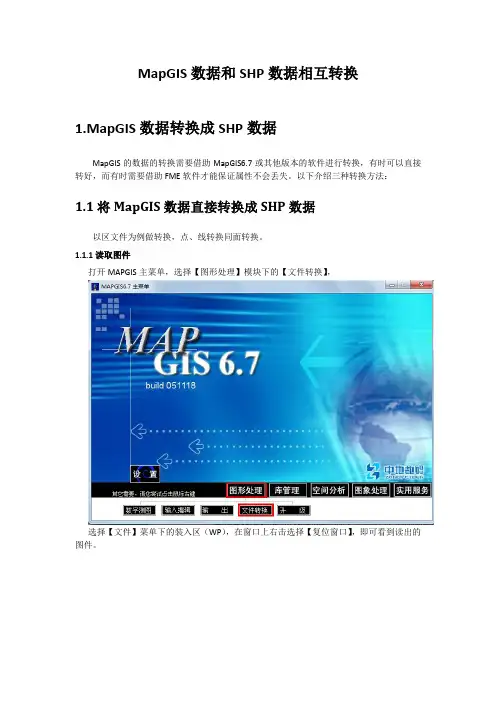
MapGIS数据和SHP数据相互转换1.MapGIS数据转换成SHP数据MapGIS的数据的转换需要借助MapGIS6.7或其他版本的软件进行转换,有时可以直接转好,而有时需要借助FME软件才能保证属性不会丢失。
以下介绍三种转换方法:1.1将MapGIS数据直接转换成SHP数据以区文件为例做转换,点、线转换同面转换。
1.1.1读取图件打开MAPGIS主菜单,选择【图形处理】模块下的【文件转换】,选择【文件】菜单下的装入区(WP),在窗口上右击选择【复位窗口】,即可看到读出的图件。
1.1.2压缩存盘通过【选择】菜单下的【压缩存盘】,将压缩存盘前打勾,进行转换时保持【压缩存盘】前打勾的状态。
1.1.3换名存区通过【文件】菜单下【换名存区】,将文件保存,保存后【文件】菜单下【关闭文件】,再窗口上点右键【清空窗口】。
1.1.4读取换名存区后文件再次打开【图形处理】模块下的【文件转换】,选择【文件】菜单下的【装入区】,打开换名存盘后的区文件,在窗口上右击选择【复位窗口】,即可看到读出的图件。
1.1.5输出转换通过点击【输出】菜单下的【输出SHAPE文件】,另存文件名后可在指定的目录下存储SHP文件。
保存后【文件】菜单下【关闭文件】,再窗口上点右键【清空窗口】。
1.1.6备注(1)转SHP前在MAPGIS平台打开输入编辑模块,打开需要处理的文件,设当前文件为当前编辑状态。
区编辑菜单—修改属性—编辑区属性结构,查看所有字段名称长度大于10个字符的,修改字段名称,确保在10个字符以内(因为SHP文件的字段名最长为10个字符),修改后保存文件。
Win7系统打开【编辑区属性结构】时可能会遇到无法编辑的情况,关掉所有mapgis相关的程序,打开任务管理器,找到进程里面的“taskhost.exe”,结束该进程,再重新打开就可编辑了。
(2)如MAPGIS数据转成SHP文件后属性错乱,可能是因为没有压缩保存工程。
压缩后备份文件和原文件应大小一致。
把cad图转换成arcgis格式的教程步骤图我们常常会遇到将cad文件转为shp文件这个问题,这个问题其实并不难,只是有点相对的集中性,在这里小编与大家分享把cad图转换成arcgis格式的教程,希望对你有帮助!把cad图转换成arcgis的方法1、首先,打开ArcMap,加载CAD文件,可以全部添加进去,也可以单个添加各个要素;这里全部添加进去是一个组合,也可以将其拆开(Ungroup)。
2、选择你需要的其中某个要素,这里选择面状要素,采用导出为shp文件的方法,右击》Data》Export Data,打开Export Data框,选择导出文件存放的路径。
3、这是会弹出一个框,提示你想不想把导出的数据作为这个地图的一个图层,点击“是”会立刻添加到图层,否侧反之;也可以自己手动加载进去,转了都是需要的,一般都会单击“是”。
CAD教程:基本二维图形绘制1.绝对坐标系①笛卡尔绝对坐标:以坐标原点(0,0,0)为基点定位所有的点。
各个点之间没有相对关系,只是和坐标零点的有关。
②绝对极坐标:以坐标原点(0,0,0)为极点定位所有的点,通过输入相对于极点的距离和角度来定义点的位置。
使用格式:距离〈角度2.相对坐标系①笛卡尔相对坐标:以某点相对于另一已知点的相对位置来定义该点的位置。
相对已知点坐标点(x,y,z)的增量为( Δx, Δy,Δz)的坐标点的输入格式为(@Δx, Δy, Δz),其中@表示输入的为相对坐标值。
②相对极坐标:以某一特定的点为参考极点,输入相对于极点的距离和角度来定义一个点的位置,其使用格式为:@距离〈角度3.点①点的设置格式—点样式-设置点样式②绘制点命令:绘图-点-单点、多点③绘制特殊点 a定数等分点是按相间的间距在某个图形对象上标识出多个特殊点的位置,各个等分点之间的间距由对象长度和等分点的个数来决定。
使用等分点,可以对直线、圆弧、样条曲线、圆、椭圆和多段线进行等分。
命令:绘图-点-定数等分b定距等分点按照某个特定的长度对图形对象进行标记。
南方CAD格式转Arcgis的shp文件写在前面:原来在网上看到过朋友传的一些说明,但比较笼统,在使用的过程中,我还是费了好多周折。
为了让以后的朋友解决类似的问题,我把我下载的文档重新编辑,就成了这个操作详解,希望对朋友有所帮助。
下载积分虽然高了些,我保证你一下就能学会,也算是对我一点小小的补偿吧。
以后所有演示以FME2012版和Arcgis10软件为例进行操作说明。
一、CAD文件的查看和预览目的:主要是查看南方CASS软件中扩展属性,数据的转换可以根据实际需要,按层转换,或是批量转换。
1、用FME Universal Viewer 打开要转换的CAD文件1,F ile——opendataset 打开CAD文件2,选择输入数据的格式DWG和数据的路径如下图:3,打开后效果如下图图中viewspace 中各个数据集是CAD的各图层名称因为宗地具有代表性,操作以JZD图层为例进行操作。
只打开JZD图层,如右图:可以发现JZD图层Area,Line,Point,Text四种数据。
根据实际情况,宗地的扩展属性在Area中存储。
4、点击:按钮,在一个封闭的宗地内部点选一下,会自动调出该宗地的属性及扩展属性,效果如下图:其中extended_data部分的数据为南方CASS软件定义的扩展属性,对我们而言,我们重要的是需要宗地的宗地号和权利人这两项扩展属性。
可以看到部分是我们所需要的。
其他图层的查看方法相同,不一一举例。
二,应用FME Workbench自定义转换CAD数据目的:按照要求把CAD的数据转换到ArcGIS shp文件中,扩展属性读取在shp文件的表中1,打开FME Workbench后,点按钮,如下图:注意文件的格式。
2,选择读入数据的类型DWG和数据的路径,和目标文件的格式ESRI Shape,如下图:3,选择要读入的数据的图层本文以读入JZD图层为例,选择读入JZD图层4,经过上面的分析可以发现我们只需要JZD层中的Area 数据则系统默认的其他属性可以删除。
使用FME将CAD数据带属性转为ARCGIS格式操作步骤FME是一款功能强大的数据转换和集成工具,可以将各种格式的数据进行转换和处理。
在本文中,将介绍如何使用FME将CAD数据带属性转为ARCGIS格式的操作步骤。
第一步:安装FME软件并启动第二步:导入CAD数据在FME的主界面上,点击“加号”按钮,选择“CAD Data Interoperability”选项。
然后,在弹出的对话框中,选择要导入的CAD数据文件,并点击“打开”按钮。
FME将自动加载和解析CAD数据文件。
第三步:设置CAD数据属性在CAD数据导入界面上,可以对CAD数据的属性进行设置。
例如,可以设置要导入的图层,选择要导入的几何类型,以及定义属性映射规则等。
完成设置后,点击“确定”按钮。
第四步:导入ARCGIS格式数据在FME的主界面上,点击“加号”按钮,选择“ARCGIS Data Interoperability”选项。
然后,在弹出的对话框中,选择要导入的ARCGIS格式数据文件,并点击“打开”按钮。
FME将自动加载和解析ARCGIS格式数据文件。
第五步:设置ARCGIS格式数据属性在ARCGIS格式数据导入界面上,可以对导入的ARCGIS数据属性进行设置。
例如,可以选择要导入的图层,定义属性映射规则等。
完成设置后,点击“确定”按钮。
第六步:进行数据转换在FME的主界面上,点击“加号”按钮,选择“Transformer”选项。
然后,将刚刚导入的CAD数据和ARCGIS格式数据连接起来。
可以使用工具栏上的连接线将两个数据集连接起来。
第七步:设置数据转换规则在转换器界面上,可以设置数据转换的规则和操作。
例如,可以对属性进行投影,进行数据筛选和过滤,进行属性映射和转换等。
根据实际需求设置相应的规则。
第八步:运行数据转换设置完数据转换规则后,点击工具栏上的“运行”按钮,开始执行数据转换操作。
FME将按照设置的规则,将CAD数据带属性转换为ARCGIS格式。
说明:所有路径及文件名中不能出现中文,在桌面的文件是不行的!!!!1.打开ArcMap,点击工具栏的Arctoolbox工具2.点击Conversion Tools>To Geodatabase>Import from cad3.出现Import from cad对话框,input files栏中选取要转换的cad图形,output staging geodatabase中选择输出路径,推荐默认路径4.加载图层,刚才转换出了一个后缀名为gbd的文件,加载此文件中的Entity和Xtrprop。
5.然后再加载此gbd文件中CADStaging中的Area、Line、Point三个图层,在加载这三个图层时会出现一个Unkown Spatial Reference的警告栏,这是正常的,单击确定,此时就会出现图像5.在图层管理器中的Point图层上单击右键,选取Properties,再选取Joins&Relates,在左边的Joins栏中单击Add,在1.Choose...一栏中选择EntID,3.Choose...中选择EntID,然后单击OK;再次单击Add,在1.Choose...一栏中选择Point.EntID,3.Choose...中选择EntID,单击OK6.用同样的方法处理Line和Area图层7.输出:在图层管理器中的Point图层上单击右键,选择Data>Export Data,修改输出文件名,修改输出路径;Line和Area图层使用同样方法输出8. 只要带有高程数据,先输出SHP格式,再利用ArcScene来处理就能实现坡度图绘制推荐一个软件叫做FME,一旦你掌握了,你就会感觉用FME很方便,其实大多数GIS软件都支持CAD数据的导入。
偶是超图的,俺们超图的平台支持CAD数据地导入,可以设置一个字段接收高程值,分析是俺们平台的特长。
如何将cad里的地形图转到GIS里作出高程和坡度啊GIS就拿MapGIS为例吧首先将cad图形存成dxf格式,然后导入到MapGIS当中,MapGIS有一个很好的功能就是“自动赋高程”,根据地形图上面的标签,把相应的高程赋上就可以了。
MFE使用文档: CAD格式专程GIS得shp文件一、CAD文件得查瞧与预览目得:确定CAD文件每个图层包含得数据集,点 point,线 line,面 polygon 数据,以及CAD 文件得扩展属性。
1、用FME Universal Viewer 打开要转换得CAD文件1,File——opendataset 打开CAD文件2,选择输入数据得格式DWG与数据得路径如下图:3,如图图中viewspace 中各个数据集就是CAD得各图层名称以axes图层为例关闭其她图层,只打开axes图层可以发现axes图层只有Line 数据注:所以在以后得转化中axes图层只有线line数据其她数据为空不需要转换4,点击:按钮,可以选侧对象得要素点击view中得一条线段要素,可以查瞧这条线段要素得扩展属性其中extended_data_list{0-6}为选中要素得扩展属性,可以瞧到我们需要得扩展属性如:中山东路,10025,这些重要得扩展属性其她图层得查瞧方法相同,有得图层没有扩展属性。
例如:JMD图层可以查瞧,有三个要素集 area line text 有数据所以在以后得转换中药有三个要素得转换面 ,线,点得要素得转换。
二 , 应用FME Workbench自定义转换CAD数据目得:按照要求把CAD得数据转换到GIS shp文件中,扩展属性读取在shp文件得表中1,打开FME Workbench 选择2,选择读入数据得类型DWG与数据得路径,与目标文件得格式ESRI Shape 3, 选择要读入得数据得图层本文以读入axes图层为例,选择读入axes图层4,经过上面得分析可以发现axes图层只有Line 数据则系统默认得其她属性可以删除删除前:删除后:右键单击目标要素选择可以插卡转换成得要素名称与要素类 polyline 线性数据可以根据要求修改输出得要素名称5,点击开始转换,选择相应得路径存储文件,即可转换成需要得shp格式用arc_catlog 查瞧转换后得数据可以瞧到线性很好得转成了shp文件,但CAD得扩展属性却丢失了,这就是我们不想瞧到得。
CAD转mapgis的步骤
1、把DWG格式转为DXF格式文件,最好是转存低版本的DXF格式;
2、启动MAPGIS系统,鼠标放在图形处理模块上,进人“文件转换”功能模块中。
3、点击输入——装入DXF(每一项分别存成一个文件名)——点击右键里面选择
复位窗口
4、文件工具栏里保存点,线,(点代表户主编号、地类编码、小地名、承包方式)
(线代表地块范围线)
5、鼠标放在图形处理模块上,进入输入编辑窗口。
6、鼠标放在左边框内,点击右键,添加你所存入的项目(点和线分别添加)。
7、添加线后复位窗口,在其它工具栏里点击——自动剪断线。
8、在检查窗口里点击线拓扑检查。
(发现错误并改正)
9、没有错误后点击其它窗口,点击线转弧段,保存成.wp格式的文件。
10、添加进.wp文件后点击其他窗口里面的拓扑重建,在.wp文件上点击右键——
点击修改属性结构,输入4个层段并保存。
(1)户主编号 32位
(2)地类编码 32位
(3)承包方式 32位
(4)小地名 32位
11、添加.wt文件,文件上点击右键——点击修改属性结构。
12、点击点编辑窗口——注释赋为属性,确定保存。
13、其它窗口里面点击label与区合并。
14、检查窗口里面——工作区属性检查。
MFE使用文档:CAD格式专程GIS的shp文件
一、CAD文件的查看和预览
目的:确定CAD文件每个图层包含的数据集,点point,线line,面polygon 数据,以及CAD文件的扩展属性。
1、用FME Universal Viewer 打开要转换的CAD文件
1,File——opendataset 打开CAD文件
2,选择输入数据的格式DWG和数据的路径
如下图:
3,如图
图中viewspace 中各个数据集是CAD的各图层名称
以axes图层为例关闭其他图层,只打开axes图层
可以发现axes图层只有Line 数据
注:所以在以后的转化中axes图层只有线line数据其他数据为空不需要转换
4,点击:按钮,可以选侧对象的要素
点击view中的一条线段要素,可以查看这条线段要素的扩展属性
其中extended_data_list{0-6}为选中要素的扩展属性,可以看到我们需要的扩展属性如:中山东路,10025,这些重要的扩展属性
其他图层的查看方法相同,有的图层没有扩展属性。
例如:JMD图层
可以查看,有三个要素集area line text 有数据
所以在以后的转换中药有三个要素的转换面,线,点的要素的转换。
二,应用FME Workbench自定义转换CAD数据
目的:按照要求把CAD的数据转换到GIS shp文件中,扩展属性读取在shp文件的表中1,打开FME Workbench 选择
2,选择读入数据的类型DWG和数据的路径,和目标文件的格式ESRI Shape
3,选择要读入的数据的图层
本文以读入axes图层为例,选择读入axes图层
4,
经过上面的分析可以发现axes图层只有Line 数据则系统默认的其他属性可以删除
删除前:
删除后:
右键单击目标要素选择
可以插卡转换成的要素名称和要素类polyline 线性数据
可以根据要求修改输出的要素名称
5,点击开始转换,选择相应的路径存储文件,即可转换成需要的shp格式
用arc_catlog 查看转换后的数据可以看到线性很好的转成了shp文件,但CAD得扩展属性却丢失了,这是我们不想看到的。
因为数据中的扩展属性对于我们很重要。
三、CAD扩展属性的转换
通过第一部分的分析axes图层其中extended_data_list{0-6}为选中要素的扩展属性,可以看到我们需要的扩展属性如:中山东路,10025,这些重要的扩展属性
1,右键单击source types,属性菜单
选中扩展属性值,修改如下图:
2,右键单击destination types,属性菜单
添加自定义输出的名称,和数据长度,选中扩展属性值,修改如下图:
3,通过第一部分分析
4,
可以看到我们需要的扩展属性是中山东路和10025
分别在list{3} list{4}中则可以相应的建立对应关系如下图:
5,点击开始转换,选择相应的路径存储文件,即可转换成需要的shp格式
用arc_catlog 查看转换后的数据可以看到线性很好的转成了shp文件CAD得扩展属性可以在table中查看到PNAME NUM字段存储了街道名称和街道号,满足了需要。
6,打开ARCGIS,加载转换后的数据,可以看到内容还不标准,修改一下就完美了。
打开编辑,替换“string:”为空后,完全符合要求了。
右键加载的要素选择open attributes table打开表,单击editor开始编辑
7,保存编辑。
用arc_catlog 查看转换后的数据可以看到线性很好的转成了shp文件CAD得扩展属性可以在table中查看到PNAME NUM字段存储了街道名称和街道号,满足了需要。
转换成功。
其他图层方法类似,不一一阐述。
还有一些高级应用没有具体的学习,希望以后多多交流,相互促进学习,有错误之处希望能提出意见得以改正。
如果要转换的数据时按照要求统一分层和编辑的,则可以保存相应的FME转换格式的文件,则转换下一数据时直接调用文件,减少编辑,能更快速的转换,提高工作效率。